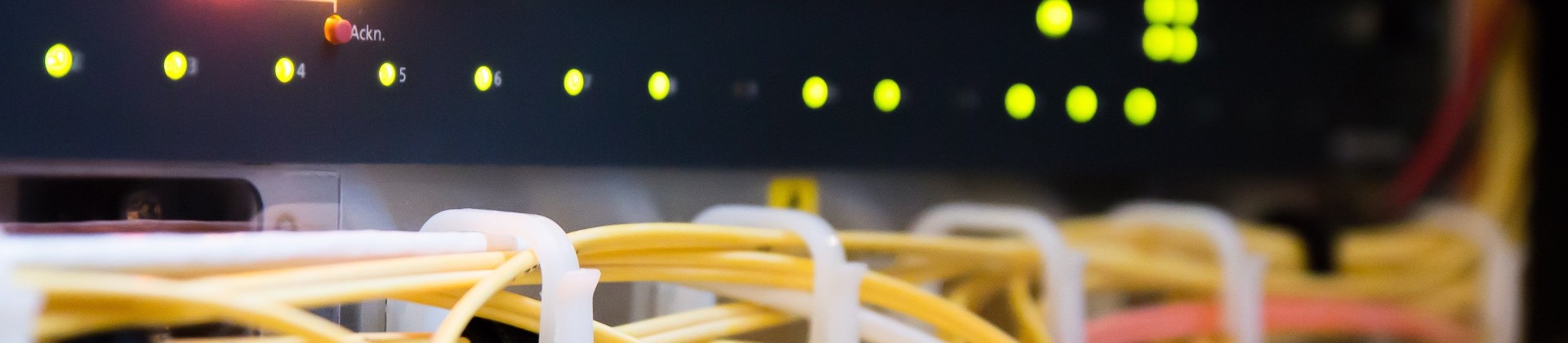1. Client funktionert nicht mehr (Client ist nicht berechtigt)
2. neuer Client lässt sich nicht anmelden (Status Token stimmen nicht überein o.Ä.)
3. Sciebo App auf mobilen Endgeräten
4. Gruppen und Gruppenfreigaben verschwunden
5. Ich kann mich seit der Migration nicht mehr anmelden
1. Sciebo war davon ausgegangen, dass der bisherige Sciebo Client auch nach der Migration noch kompatibel sein würde, nach den Rückmeldungen die bislang bei uns eingegangen sind, ist das nicht der Fall. Daher ist es notwendig den neuen, Nextcloud-basierten Sciebo Client zu installieren. Hierzu muss zunächst der bisherige Client deinstalliert werden und im Anschluss ein Systemneustart durchgeführt werden.
Wenn bereits auch der neue Client installiert wurde und ggf. mehrere Sciebo Clients auf dem System installiert sind, alle vorhandenen Clients deinstallieren.
Anschließend den neuen Client installieren, danach wieder einen Systemneustart.
Achtung: Der alte ownCloud basierte Client hat eine Versionsnummer 4.2.x während der neue Nextcloud-basierte Client die Version 3.15.0 hat. Das führt dazu, dass der Sciebo Client nach einem Systemneustart eine vorhandene Aktualisierung meldet. Diese Aktualisierung muss ignoriert werden, da ansonsten der alte Client wieder installiert wird und dann nicht mehr funtkioniert.
Hier auch noch einmal der Link zur Sciebo Seite zur Nextcloud Migration, wo auch die aktuellen Clients direkt zum Download angeboten werden:
https://wwuit-sys.zivgitlabpages.uni-muenster.de/sciebo/docs/de/nextcloud-migration/
2. Wenn Sie bei dem Versuch den neuen Nextcloudbasierten Client anzumelden im Browser die Fehlermeldung "Zugriff verboten: Status Token stimmen nicht überein" (oder eine ähnliche Formulierung erhalten), liegt das in der Regel an veralteten Cookies im Browser. Wenn Sie Cache und Cookies zumindest für die Webseite fh-swf.sciebo.de löschen, sollte die Clientanmeldung wieder funktionieren.
3. Wenn die Sciebo Apps auf mobilen Endgeräten nicht mehr funktionieren, sollten Sie gemäß der Informationen auf der Sciebo Webseite die Sciebo App deinstallieren und die offizielle Nextcloud App installieren.
4. Die Migration der Gruppen ist bei der ersten Migration fehlgeschlagen konnte laut Sciebo inzwischen aber erfolgreich nachgezogen werden, sodass vorherige Gruppen und die zugehörigen Freigaben wieder vorhanden sein sollten. Wenn dort noch etwas fehlt melden Sie sich bitte bei uns mit den folgenden Informationen:
- Wer hat die Gruppe angelegt?
- Wie heißt die Gruppe?
- Welche Nutzer waren in der Gruppe vorhanden?
- Wenn möglich, welche Ordner bzw. Dateien waren für die Gruppe freigegeben?
5. Sciebo weißt auf seiner Webseite darauf hin, dass es aufgrund eines Bugs bisher möglich war, sich mit der Emailadresse einzuloggen. Bitte benutzen Sie ausschließliich Ihre Sciebo-Kennung für den Login. Im Zweifelsfall können Sie in
MySciebo herausfinden, wie diese lautet.